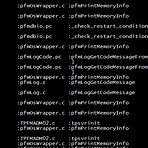 ORACLE/로그인 안될때/ORA-01012/ORA-01045/권한조회/권한부여/접속안될때
ORACLE/로그인 안될때/ORA-01012/ORA-01045/권한조회/권한부여/접속안될때
사용자 계정에 부여된 권한조회 Proframe 설치 작업중 로그를 뒤져보니 "ORA-01012: 로그온되지 않았습니다."라는 메시지를 발견하였다. 아래와 같이 'sqlplus' 커맨드를 통해 오라클 db에 접속을 시도 하였으나, 아래와 같은 메시지가 출력됬다. sqlplus TEST/TEST1234@ORCL ERROR: ORA-01045: user TEST_USER lacks CREATE SESSION privilege; logon denied 오라클 권한 문제였다. 사용자에게 접속권한이 없었던 것이다. 권한조회하는 방법은 아래와 같다. > SELECT GRANTEE, PRIVILEGE, ADMIN_OPTION FROM DBA_SYS_PRIVS; > SELECT USERNAME, PRIVILEGE, AD..
 TP/Tmax/설치 가이드/6.0 Fix#1/Sample파일실행
TP/Tmax/설치 가이드/6.0 Fix#1/Sample파일실행
1. 라이선스 발급 Tmax를 설치하기 앞서 테크넷 홈페이지에서 원하고자 하는 제품의 라이선스 발급을 신청합니다. 신청한 뒤, 해당 이메일로 발송된 라이선스 메일을 확인합니다. License.dat파일을 받아 저장해줍니다. 발급받은 라이선스 파일을 ~/tmax/license 파일에 넣어 줍니다. 2. Tmax 설치 테크넷 홈페이지에서 Tmax 6.0 Fix#1 다운로드로 진입하여 바이너리 파일을 다운로드 해줍니다. 바이너리 파일을 실행하여 설치해 줍니다. 3. 환경 변수 설정 1. 환경 파일 컴파일 정상적으로 컴파일 된 결과를 확인할수 있다. 2. 서비스 테이블 생성 다음과 같이 서비스 테이블을 생성한다. 서비스 테이블은 각각의 서버 프로세스가 생성될 때 필요한 파일로, 각각의 프로세스들이 어떤 서비스를..
 JEUS/WAS/세션 중복 현상 해결/SESSION/jeus7
JEUS/WAS/세션 중복 현상 해결/SESSION/jeus7
한 서버에서 두개의 계정 A,B가 있다 하자. 이 두 서버 A,B가 같은 JEUS 버전을 WAS로 사용해서 작업 할 경우, 동시 작업시 A에서 작업시 B의 세션이 끊기고 반대로 B에서 작업시 A의 세션이 끊기는 현상이 발생한다. 이와 같은 현상이 발생하는 이유는 Session이 중복 되어서 Session ID를 각각 달리 해줘야 한다. Servers - 서버 선택 - Engine - Web Engine - Session Config - JSESSIONID 를 각 서버별로 다르게 변경해주면 해결! . JSESSIONID를 변경해주면 된다.
 ORACLE/JAVA/이전 버전 JDK설치/JDK1.6/JDK1.7/JDK1.8
ORACLE/JAVA/이전 버전 JDK설치/JDK1.6/JDK1.7/JDK1.8
WINDOW 키 + R 키를 누른 후, cmd를 입력하여 커맨드 창을 띄운다. 'java' & 'java -version'을 커맨드 창에 입력후 위와 같이 나온다면 java가 설치 안되었거나 환경 변수로 잡히지 않은 상황이다. 먼저 원하고자 하는 버전의 jdk 를 설치 하려면 아래 링크로 이동하여 jdk 를 다운 받아야 한다. https://www.oracle.com/technetwork/java/javase/archive-139210.html Oracle Java Archive | Oracle Technology Network | Oracle www.oracle.com jdk 1.6 다운로드 화면이다. window에 설치를 원한다면 window x64에 맞게 클릭 ! 오라클 계정이 없다면 회원 가입후 ..
 ORACLE/DB/다른계정에 있던 테이블 옮기기/SQL/INSERT문/SELECT문
ORACLE/DB/다른계정에 있던 테이블 옮기기/SQL/INSERT문/SELECT문
위와 같이 사원들을 관리하는 EDU_EMP테이블이 있다 하자. 이 테이블은 A 계정이 가지고 있는 테이블로 , 현재 B계정에서 select 할 권한을 가지고 있을 경우, B 계정에 위와 같은 테이블을 손쉽게 옮기고 싶다면 select문을 이용하여 insert 문으로 출력해주면 된다. 먼저 , EDU_EMP를 만드는 쿼리문을 작성하여 B계정에 생성해주면 된다. CREATE TABLE "EDU_EMP" ( "EDU_EMPNO" VARCHAR2(10 BYTE), "EDU_NAME" VARCHAR2(40 BYTE), "EDU_DEPT" VARCHAR2(40 BYTE), "EDU_PHONE_NO" VARCHAR2(20 BYTE), "EDU_REG_DATE" VARCHAR2(8 BYTE), "EDU_REG_TIME..
이럴땐 Ctrl + Alt + Del 키를 이용하여 실행하시면 됩니다. 작업 관리자를 실행하셨으면 메뉴에서 [파일 -> 새 작업 실행] 을 순차적으로 선택합니다. [작업 관리자 : 파일 -> 새 작업 실행] 새 작업 실행 창이 나타나면, 관리자 권한으로 PowerShell을 실행해야하기 때문에, 열기에 PowerShell을 입력합니다. 그리고, 관리자 권한으로 이 작업 실행을 체크하고 확인을 눌러 실행합니다 명령 > $manifest = (Get-AppxPackage Microsoft.WindowsStore).InstallLocation + '\AppxManifest.xml' ; Add-AppxPackage -DisableDevelopmentMode -Register $manifest


